
Оглавление:
- Автор John Day [email protected].
- Public 2024-01-30 11:53.
- Последнее изменение 2025-01-23 15:05.

У меня дома есть на что жаловаться: автобус опаздывал, кулер на работе недостаточно холодный, гастроном закрылся рано. Но если их не остановить, эти второстепенные ворчания могут перерасти в полноценные тирады.
Вот где пригодится эта удобная загвоздка: помогите своим друзьям и близким, отключив их, пока они не потеряли равновесие.
Если вы чувствуете, что кто-то теряет чувство перспективы, включите тираду! Один толчок должен вернуть их обратно и, надеюсь, помочь им отшутиться.
В этой демонстрации я покажу вам, как сделать свой собственный ограничитель тирады. Я использую тематическую песню Curb Your Enthusiasm (Frolic) и песню World's Tiniest Violin (Woe is Me), но вы можете изменить код, чтобы использовать любую песню!
Шаг 1. Инструменты и материалы


Материалы - для маленькой версии:
- Размер корпуса M522
- Брелок 3.3V Pro Micro или 3.3V Mini
- Оратор
- Мгновенная кнопка или тумблер
- Держатель батареи для монет
- Батарея для монет 3 В
- Дополнительные провода, термоусадочная, паяльная лента
Материалы - для средней версии:
- Размер корпуса M530
- Любой микроконтроллер 5 В (например, Arduino Pro Mini, Pro Micro, Teensy, Adafruit Feather)
- Оратор
- Мгновенная кнопка или тумблер
- Держатель батареи
- Преобразователь постоянного тока на 5 В (необязательно - требуется только в том случае, если на вашем микроконтроллере нет регулятора напряжения 5 В)
- Батарея 9В
- Дополнительные провода, термоусадочная, паяльная лента, поролон и резинка
Инструменты:
- Для основной проводки: кусачки, паяльник, тепловая пушка, руки помощи.
- Для корпуса: сверла и сверла для пластика
- Для безопасности при пайке и сверлении: защитные очки и респиратор.
-
Для программирования микроконтроллера: программное обеспечение Arduino.
Шаг 2: проверьте мелодию динамика Arduino
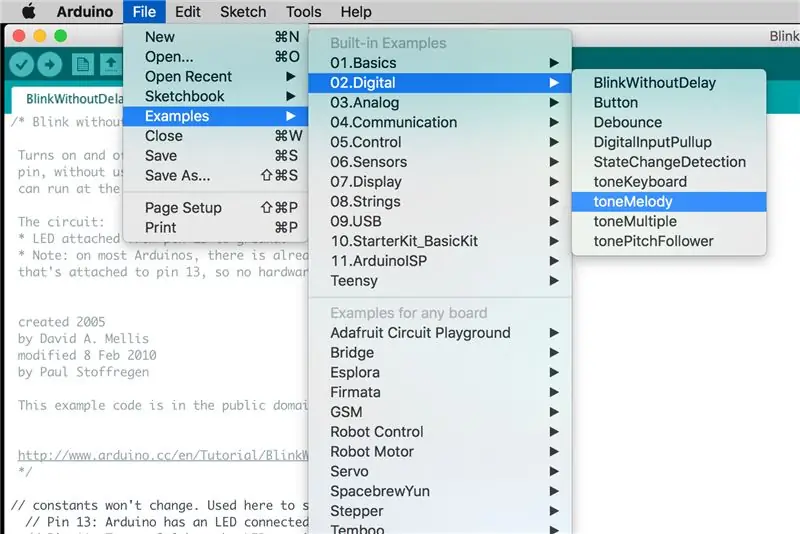
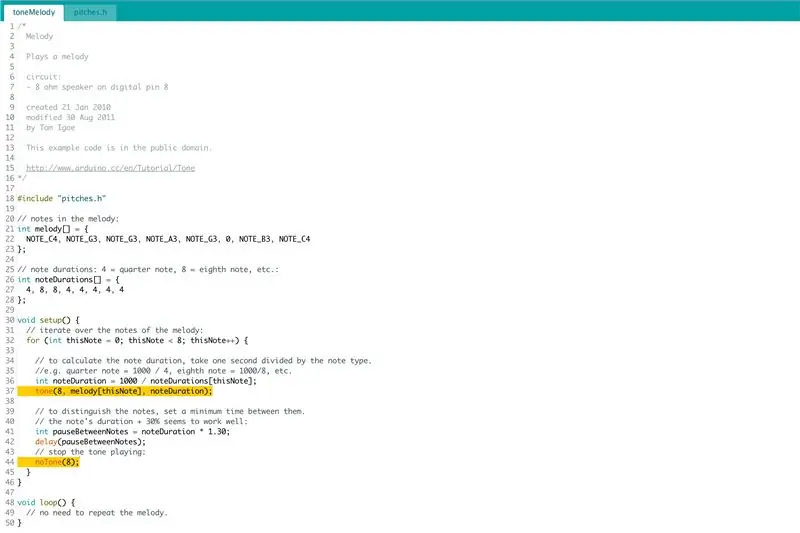
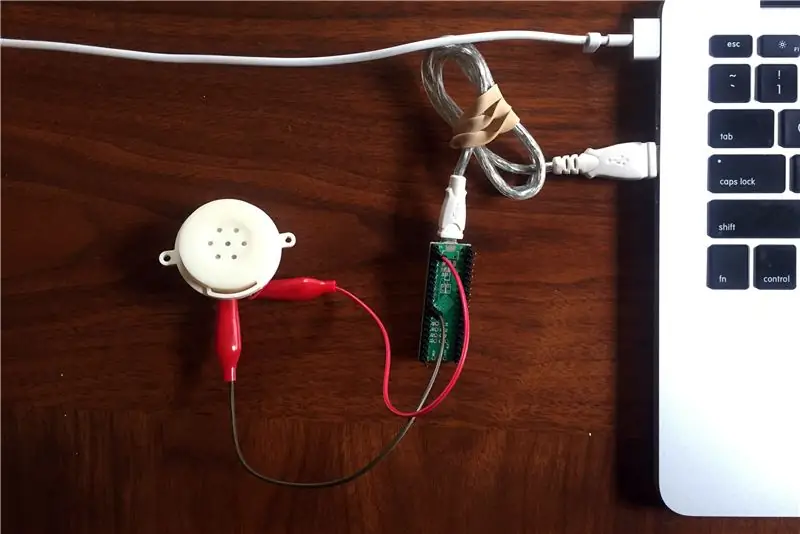
Начните с проигрывания самой простой мелодии с помощью микроконтроллера и динамика.
Откройте программное обеспечение Arduino и убедитесь, что оно настроено для программирования вашего микроконтроллера. Если вы никогда раньше не программировали свою плату, проверьте инструкции микроконтроллера, прежде чем продолжить.
Посмотрите на схему выводов вашего микроконтроллера и определите один вывод заземления и один вывод ШИМ. Подсоедините эти два штыря к нашему динамику. Контакт заземления должен подключаться к отрицательной (-) стороне динамика, а контакт PWM должен подключаться к положительной (+) стороне динамика. Обратите внимание на соответствующий номер, которому назначен ваш вывод ШИМ; в моем примере я использую Teensy 2.0 ++ и подключаюсь к выводу № 26 ШИМ.
Программное обеспечение Arduino поставляется прямо из коробки с целым набором полезных примеров. Откройте пример звука, перейдя в Файл -> Примеры -> 02. Цифровой -> toneMelody. Взглянув на исходный код, в строке 37 вы увидите вызов функции «tone (8, melody [thisNote], noteDuration);» а в строке 44 вы увидите вызов функции noTone (8); В этих двух строках замените цифру 8 на вывод ШИМ, который вы используете. Так что для меня это будет «тон (26, мелодия [thisNote], noteDuration)»; и «noTone (26);» соответственно.
Затем нажмите кнопку со стрелкой «Загрузить», чтобы поместить этот код на свой Arduino. Вы должны услышать базовую демонстрационную мелодию через динамик.
Шаг 3. Настройте песню
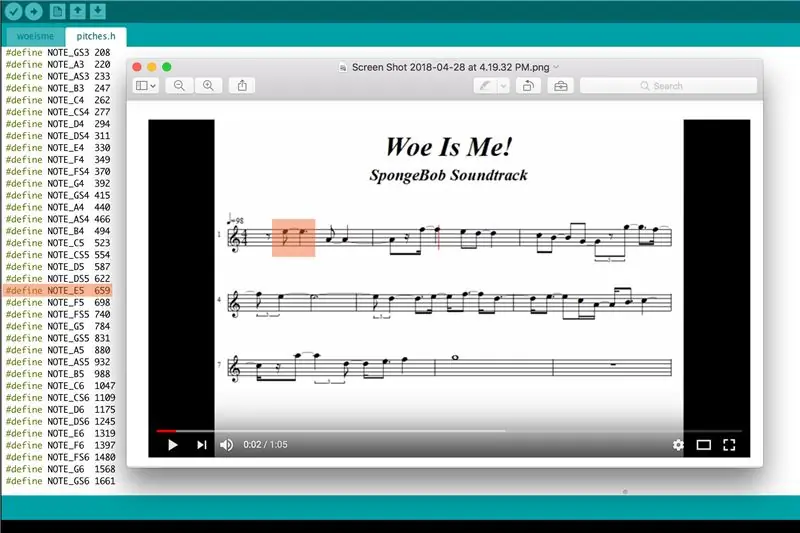
Теперь, когда у вас есть звук, исходящий из динамика, настройте песню в соответствии с вашими оценками. В нашем доме тематическая песня «Умерь свой энтузиазм» и «Самая маленькая скрипка в мире» обычно останавливают напыщенную речь в своих треках, поэтому я буду использовать эти две песни в этом примере.
Найдите в Google ноты к песне, которую хотите использовать. (А если вам нужно освежить свои навыки чтения нот, ознакомьтесь с этим руководством.)
Вы будете редактировать массив «melody» в строке 22 и массив «noteDurations» в строке 27 из предыдущего примера, чтобы создать нашу собственную песню. Для каждой ноты в вашей песне определите соответствующую ноту в файле pitch.h, как показано на скриншоте выше. Добавьте эту заметку в массив «melody», а длительность узла в массив «noteDurations» и увеличьте общее количество нот в строке 32.
Вы можете скачать исходный код пары примеров здесь:
Умерьте свой энтузиазм / пример веселья
Самая миниатюрная скрипка в мире / пример «Горе мне»
Шаг 4: Подключите всю схему

Теперь, когда ваша песня воспроизводится на микроконтроллере, давайте заменим USB-соединение с компьютером на питание от батареи.
Вы будете питать микроконтроллер от батареи и устанавливать переключатель мгновенного действия или тумблер между батареей и микроконтроллером. Таким образом, когда переключатель не задействован, микроконтроллер выключен, а когда переключатель включен, энергия течет от батареи к микроконтроллеру.
Если вы используете микроконтроллер, который потребляет 5 В с батареей 9 В, и ваш микроконтроллер не имеет регулятора напряжения, вам также следует использовать понижающий преобразователь 5 В, который будет переключать 9 В с аккумулятор в 5V для микроконтроллера. Подсоедините преобразователь между переключателем и стороной питания батареи, как показано на изображении выше. (Если вы используете микроконтроллер 3,3 В с батареей 3 В, вы можете пропустить эту часть.)
Подключите всю схему с помощью макета и зажимов типа «крокодил», чтобы убедиться, что она работает должным образом. Музыка должна начинаться, как только вы щелкнете выключателем, и выключиться, когда вы повернете выключатель обратно.
Шаг 5: подготовьте корпус




Теперь, когда у вас есть вся схема, убедитесь, что все компоненты и провода подходят к корпусу. Возможно, вам придется обрезать некоторые провода, чтобы убедиться, что они полностью подходят.
Примерно поместив компоненты в корпус, отметьте две маленькие точки, где положительный и отрицательный провода динамика должны проходить через корпус, и отметьте одну большую точку в месте, где кнопка должна проходить через корпус.
Прежде чем сверлить отверстия в корпусе, обратите внимание:
- Я настоятельно рекомендую использовать пластиковые сверла для этих отверстий. Я пробовал сверлить обычными сверлами, и на втором снимке вы можете увидеть, что произошло - корпус каждый раз трескался.
- Поместите корпус на деревянную поверхность, безопасную для сверления - это нормально, если вы случайно просверлите в нем отверстие.
- И, как всегда, защитные очки и респиратор, чтобы мусор не попал в глаза и легкие.
Теперь внимательно просверлите три отверстия!
Шаг 6: Окончательная разводка



Теперь, когда у вас есть готовый корпус, пора выполнить окончательную разводку схемы с помощью припоя и термоусадки. Обрежьте провода как можно короче, чтобы они поместились в контейнере. При соединении двух проводов я люблю:
- Отрежьте небольшой кусок термоусадки и поместите его на один из двух проводов.
- Скрутите два провода вместе.
- Спаяйте плетеный стык с небольшим количеством припоя. (Как всегда, наденьте защитные очки, респиратор и используйте хорошую вентиляцию при пайке!)
- Закройте место пайки термоусадочной пленкой. Нагрейте термоусадочную пленку с помощью теплового пистолета, чтобы закрепить ее на месте.
Теперь у вас должна быть полностью функциональная схема, которую можно разместить в корпусе!
Шаг 7. Соберите все вместе




Сначала установите коммутатор в большое отверстие, которое вы сделали в корпусе. Затем проденьте два динамика через два маленьких отверстия, которые вы сделали в корпусе.
Остальную часть схемы аккуратно вставьте в корпус, возможно, используя поролон или резиновую ленту, чтобы схема оставалась компактной и устойчивой.
Рекомендуемые:
Давайте вместе исправим Fitbit Charge 2. Линии на экране: 3 шага

Давайте вместе исправим Fitbit Charge 2. Линии на экране. Итак, примерно через 13 креплений после покупки моего первого Fitbit я начал получать линии, проходящие по экрану. Каждый день появлялся еще один, иногда чаще, чем один в день. Я очень хорошо ухаживал за своим Fitbit, я думал и не знал, почему это началось. однажды
Как заставить термометр и ЖК-дисплей работать вместе ?: 10 шагов

Как заставить термометр и ЖК-дисплей работать вместе? Цель этого руководства - показать вам, как использовать термометр DHT11, который будет отображать температуру и влажность на ЖК-экране 16 x 2
Космическая гонка: простая игра-кликер для Arduino, которую нужно сделать вместе с детьми: 7 шагов

Космическая гонка: простая игра-кликер для Arduino, которую нужно сделать вместе с детьми: ¡ Я загружаю видео, показывающее, как это работает сегодня! Оставайтесь с нами. Давайте повеселимся с инструкциями на космическую тематику, которые можно делать вместе с детьми, а позже они могут играть в одиночку в качестве игрушки. Вы можете использовать их как средство, чтобы научить их истории о ко
Сделайте крутой микро: немного на воздушной подушке вместе: 6 шагов (с изображениями)

Сделайте крутой микро: немного на воздушной подушке Вместе: Большую часть времени машины, которые мы сделали, могут двигаться только по поверхности земли. Сегодня мы собираемся создать судно на воздушной подушке, которое будет работать как в воде, так и по земле или даже в воздухе. Мы используем два двигателя, чтобы продувать воздух снизу, чтобы поддерживать корабль на воздушной подушке
Спаяем вместе проект мигающего светодиода RGB: 6 шагов

Проект Solder Together Flashing RGB LED: знаете ли вы кого-нибудь, кто хочет немного узнать об электронике? Подключение некоторых компонентов - это первый шаг в начале пути. Или, может быть, вы просто хотите попробовать некоторые из этих крутых мигающих светодиодов RGB! При общей стоимости проекта от 2,00 долл. США за
